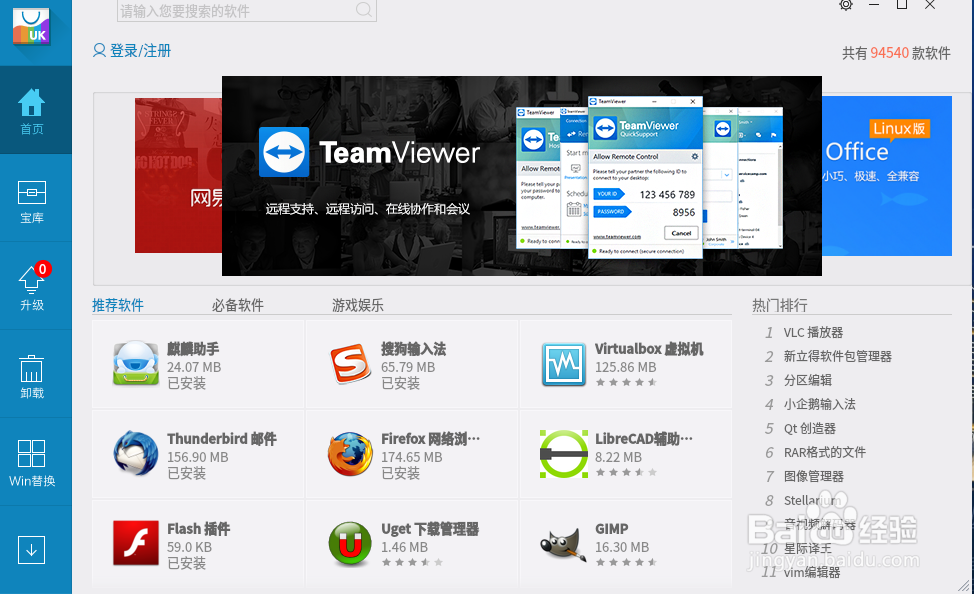优麒麟操作系统安装步骤
1、准备工作:
1.安装映像下载
从官 网下载好安装文件,格式iso文件,文件大小为2.77G。
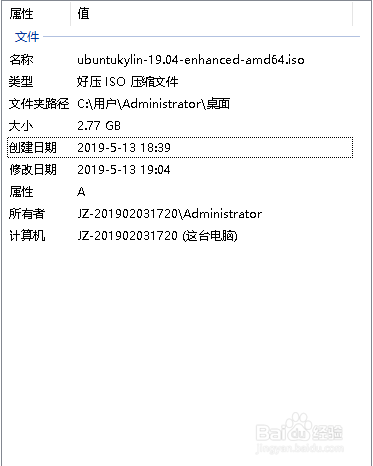
2、2.下载制作安装盘软件rufus.
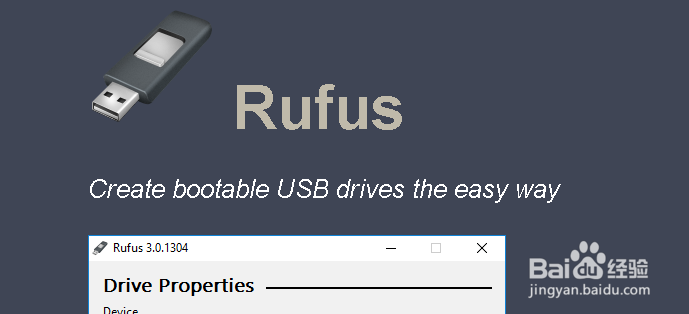
3、3.准备好一个8G以上U盘,并备份好目标计算机数据。
一、制作安装U盘
本在例在windows系统下制作安装U盘。
1.打开 rufus,如所示;先在红色方框所标识的地方处,选择镜像 iso:

4、然后需要根据具体需要,对“分区方案和目标系统类型”进行选择,以下为各选项含义: “MBR 分区方案用户 BIOS 或 UEFI 的计算机”: 硬盘为 MBR 分区格式, 则可选择此项,但是如果你有一 个 UEFI 的计算机,最好选择下面之一. “用于 UEFI 计算机的 MBR 分区方案”: 若是 UEFI 方式安装,并且分区格式为 MBR,则选择此项 “用户 UEFI 计算机的 GPT 分区方案”: 若是 UEFI 方式安装,且分区格式为 GPT, 则选择此项。
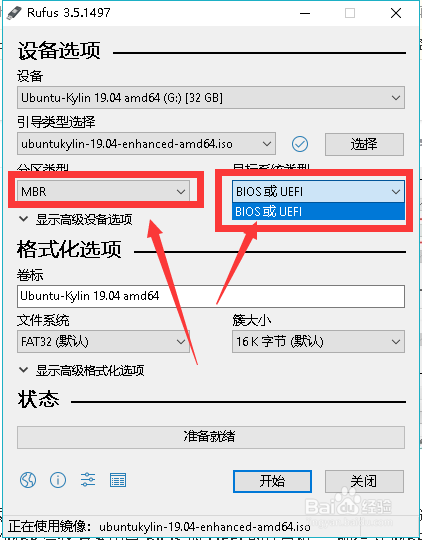
5、2.选择完以上参数后,点击开始后,弹出的对话框保持默认即可,制作过程一般需要8分钟左右。

6、二、安装过程
1.把制作好的U盘插入到计算机上,开机选择U盘启动。根据你的电脑具体情况选择UEFI或兼容模式,选择了后系统会出现启动界面 ,如下图:



7、2.接下来我们选择 安装Ubuntu kylin,当然如果你只是想尝鲜试用一下,那就选择试用Ubuntu kylin。

8、3.区域选择:系统会提示选择区域,我们在区域中可以直接输入所有地址,如beijin(北京)

9、4.在安装类型中,本例选择 清除整个硬盘并安安装Ubuntu kylin,如你要双系统共享,可以选择第一项 与现有系统构成双系统。


10、如果你要在安装过程更新软件,在下一步中,把“安装Ubuntu kylin时更新”,及“为图形或无线硬件,以及其他媒体格式安装第三文件”。

11、5.接下是系统文件安装复制到硬盘过程,其过程中会有系统的特性介绍说明。


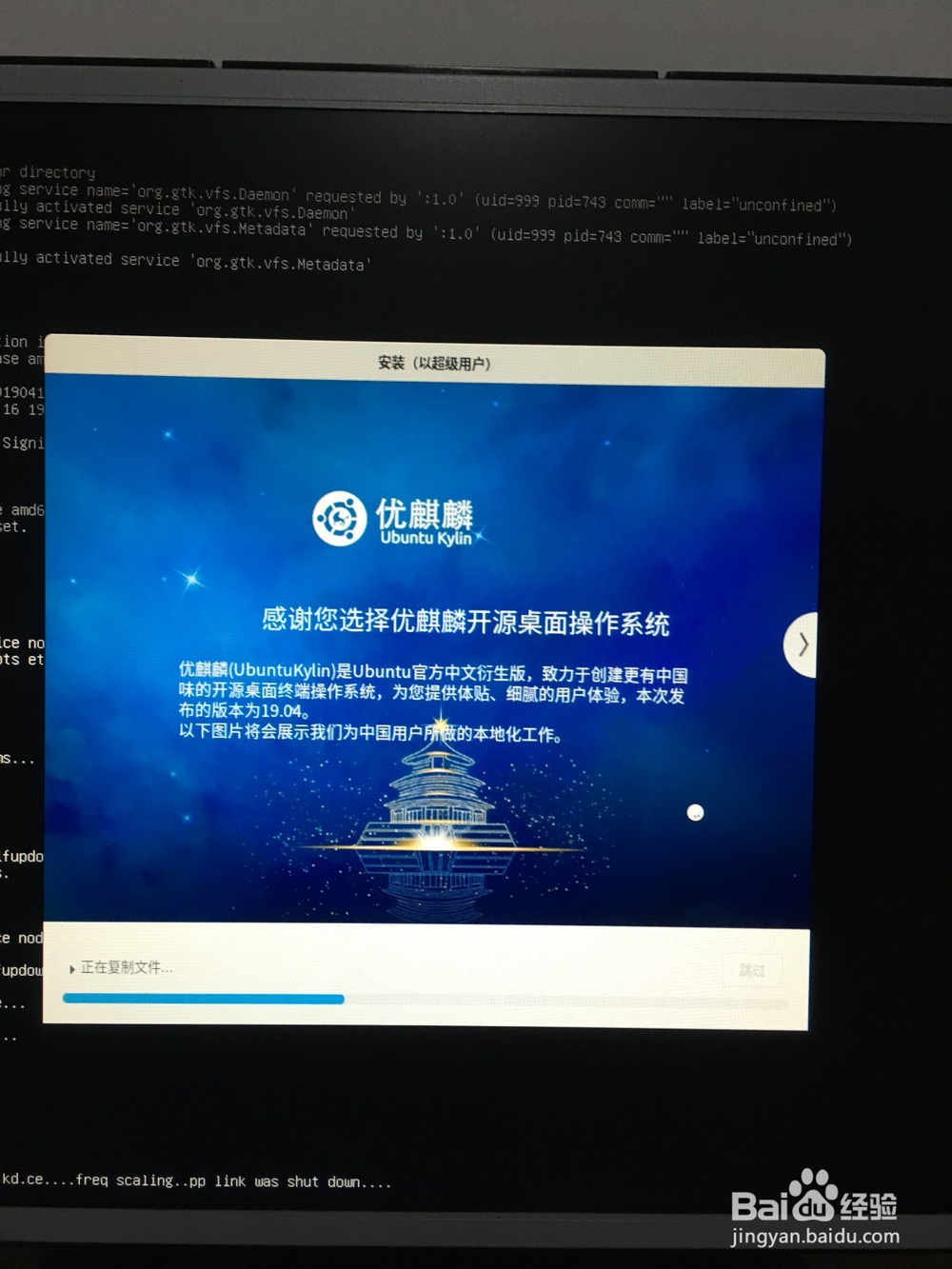

12、6.安装结束时,系统会提示要求你输入计算机帐户、密码等登陆信息,按照其提示输入即可。


13、三、系统体验
经过10多分钟左右,系统安装成功,就学windows系统一样,在登陆时输入密码就可以进入系统了。


14、1.开始菜单
优麒麟Ubuntu kylin的开始菜和win7是基本相同,适合windows系统的使用习惯,容易上手。

15、2.桌面个性化
在个性化设置中,同样有主题设置,背景图片,色彩、字体等都很详细。
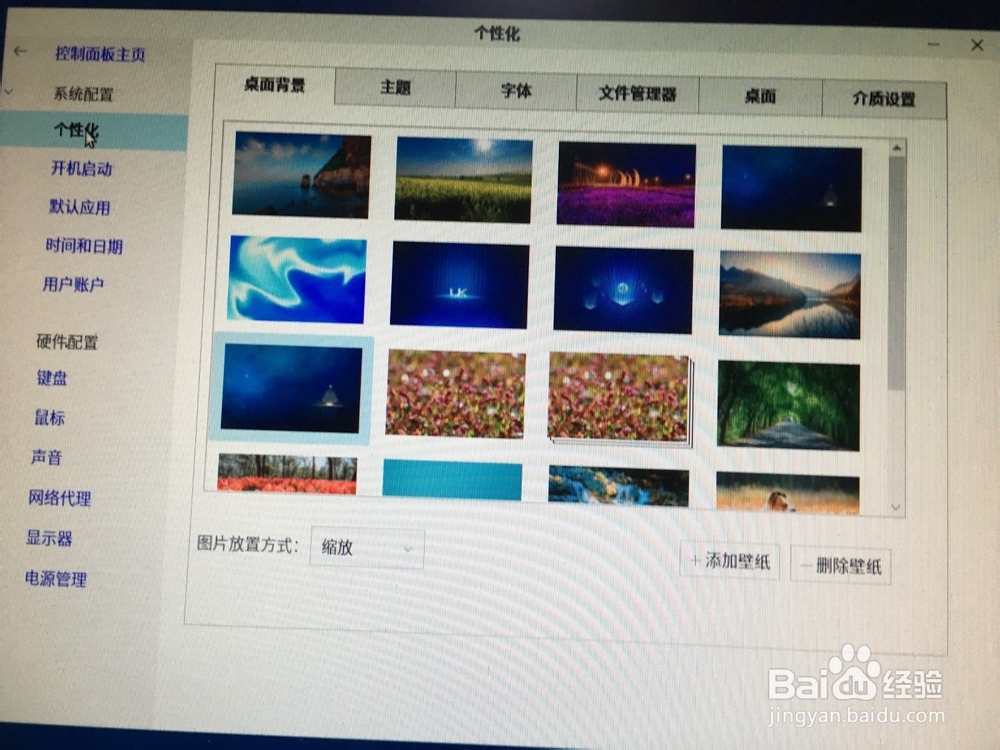
16、3.控制面版
相对windows系统来说,优麒麟的控制面版很简单,根据提示很容易找到各项功能。

17、4.驱动支持情况
如果在安装过程中,勾选着更新的话,在安装完成后,电脑硬件的驱动基本都已安装好,本例的电脑17年购买的,进入桌面后,显卡、网卡、打印机等驱动已安装,可以正常使用。
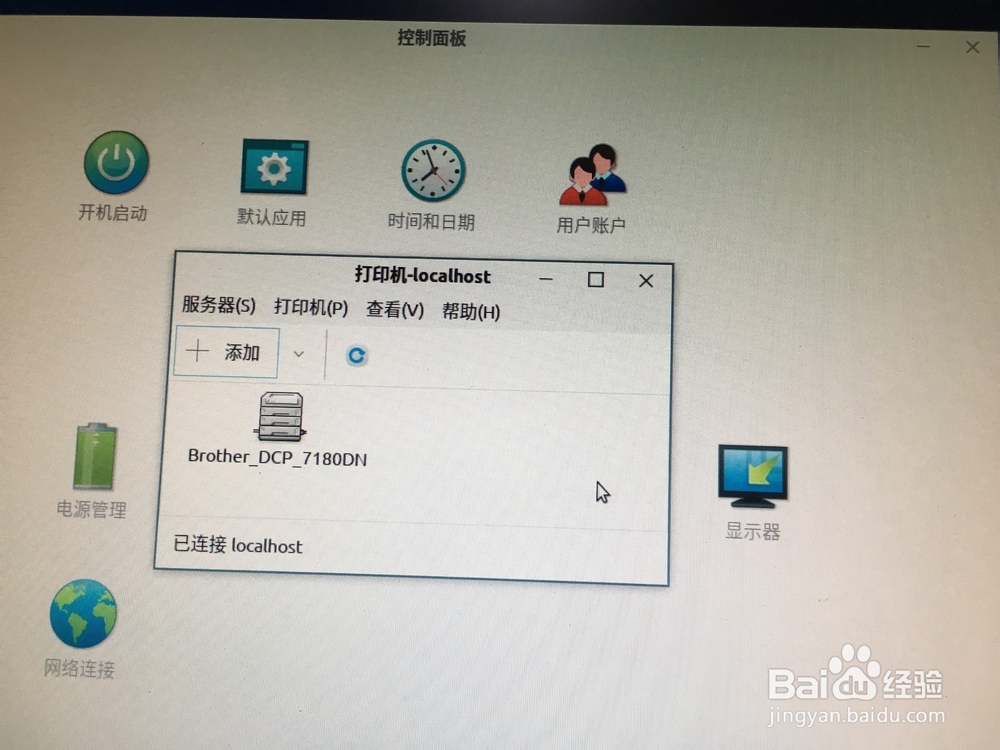

18、5.应用软件
优麒麟系统在办公应该上,集成了wps办公软件,输入法有搜狗五笔、拼音;在浏览网页集成了火狐浏览器,至于其他的应用,你可以在软件中来下载安装。